Ce tutoriel est écrit avec Photoshop CS 6.
Comment améliorer la netteté d’une image ?
Il y a principalement 3 méthodes pour accentuer une image, avec le filtre Accentuation, avec le filtre Passe-haut ou avec le filtre Netteté optimisée.
Avec le filtre Accentuation, voir le tutoriel : ► Améliorer la netteté avec le filtre Accentuation
Avec le filtre Passe-haut, voir le tutoriel : ► Améliorer la netteté avec le filtre Passe-haut
Accessoirement avec les autres filtres du menu , , ou , il est également possible d’améliorer la netteté.
Filtre Netteté optimisée :
Ce filtre est plus performant que le filtre Accentuation, car il a des options en plus.
► choisir le menu
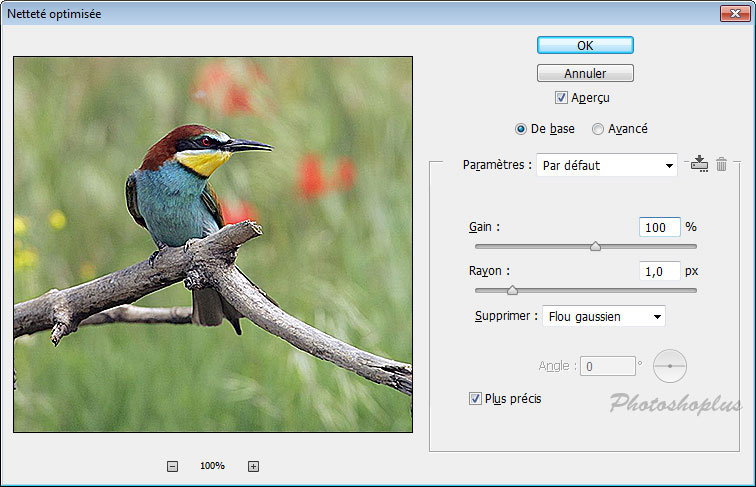
Par défaut le filtre propose un Gain de 100 % et un Rayon de 1,0, ces réglages doivent être modifiés en fonction de l’accentuation souhaitée.
Exemple :
Les réglages sont ceux par défaut, Gain 100 et Rayon 1.
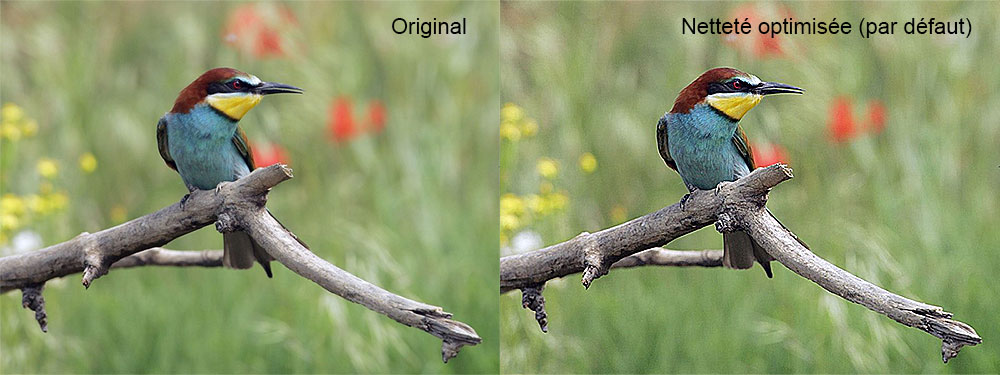
Pour cette image, les paramètres sont trop fort, car l’image de départ est déjà relativement nette, donc il faudra diminuer les valeurs.
Réglages :
Pour le Gain, préférez commencer par un Gain plus faible, par exemple de 50 % et regarder attentivement le résultat.
Vous pouvez également augmenter le Rayon, de façon à l’adapter à l’image.
En bas de la fenêtre il y a un menu déroulant, en face de Supprimer, qui permet de choisir le type de flou, en général laisser sur Flou gaussien.
Vous pouvez systématiquement cocher la case Plus précis.
Il existe également un mode Avancé (en haut de la fenêtre) qui permet d’affiner davantage les réglages.
En plaçant le curseur dans la fenêtre d’aperçu celui-ci se transforme en outil Main, un clic du bouton gauche permet de voir l’image sans le filtre, comme avec la case Aperçu (en haut de la fenêtre).
Attention de ne pas appliquer des réglages trop fort car cela peut amener rapidement du bruit dans l’image.
Ce tutoriel est la propriété du site Photoshoplus. Toute reproduction, exploitation ou diffusion du présent document est interdite.



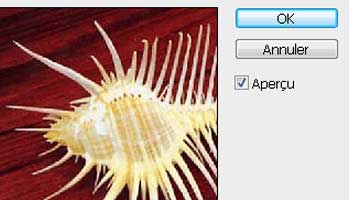
Mise à jour :
Ce tutoriel a été entièrement ré-écrit (changement de titre, ajout de captures et modifications des paragraphes).